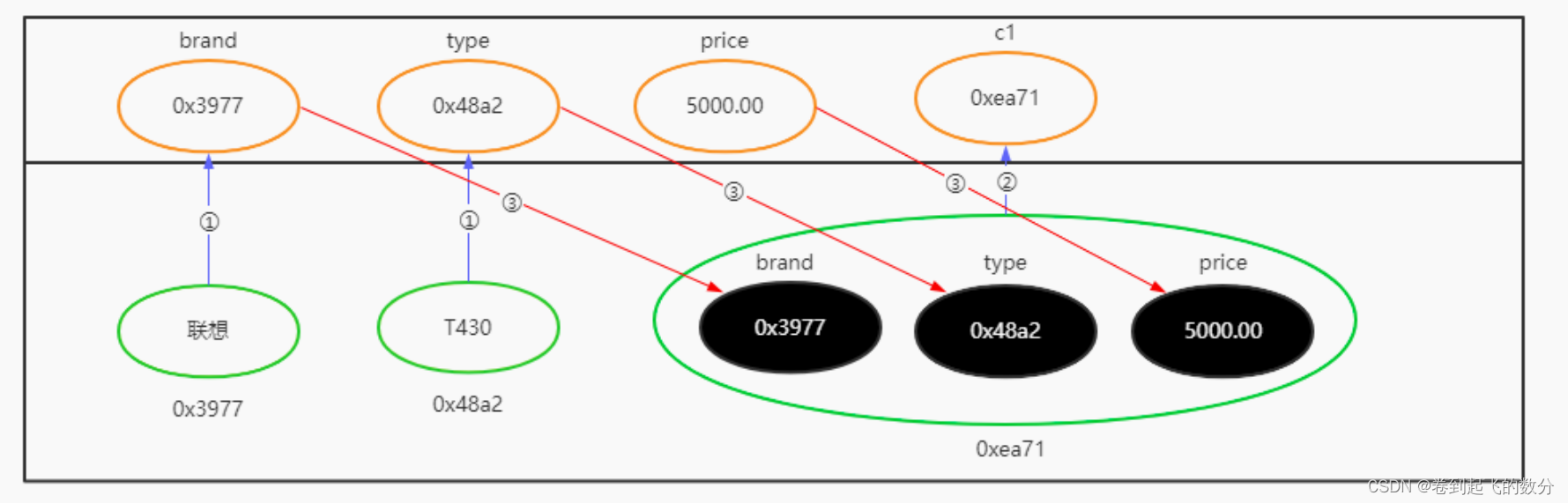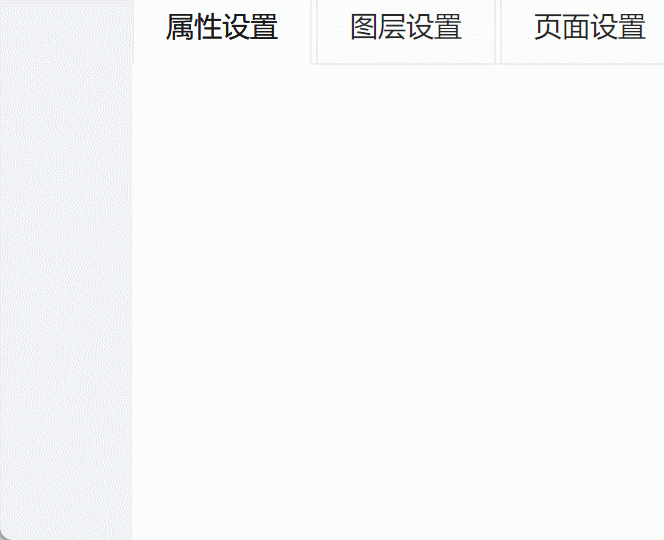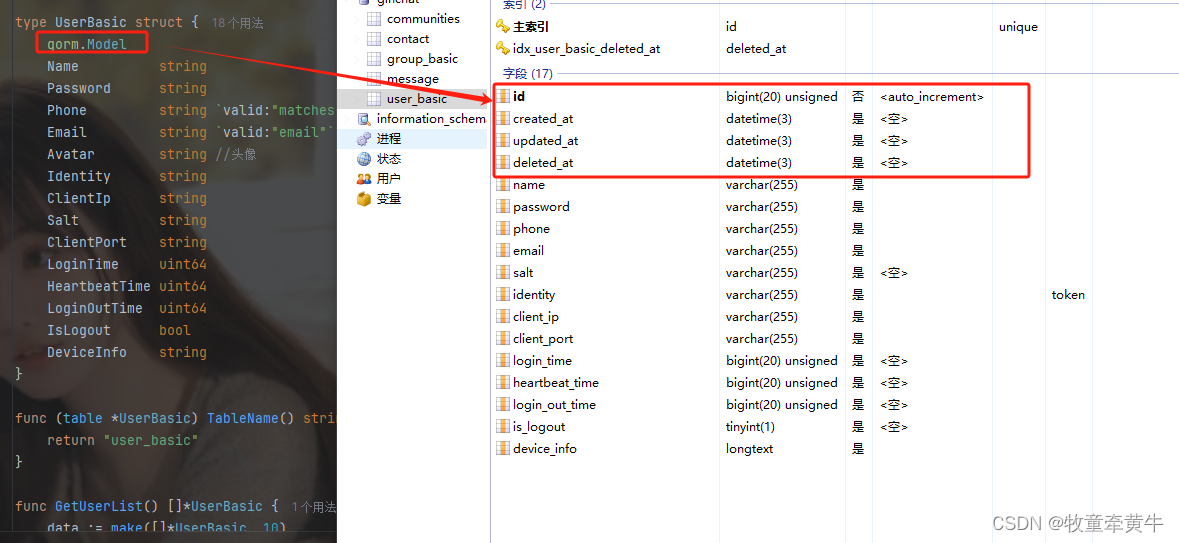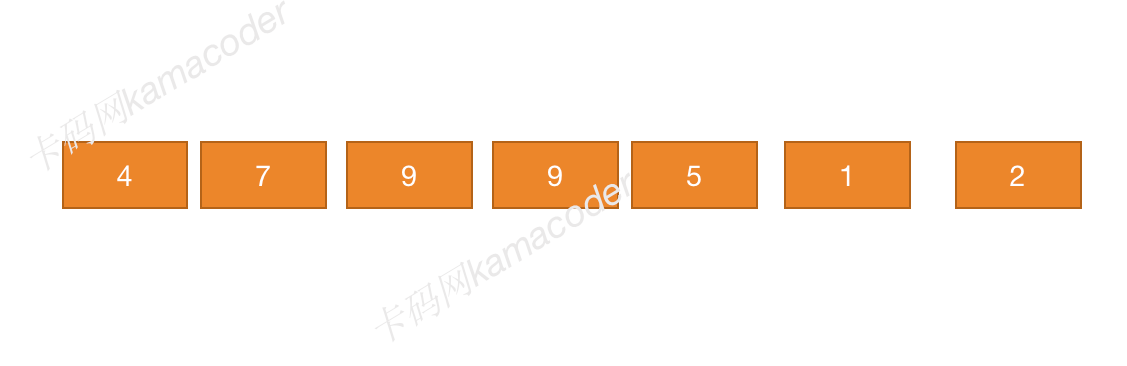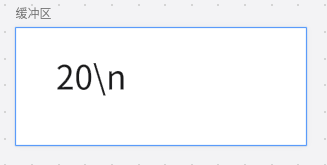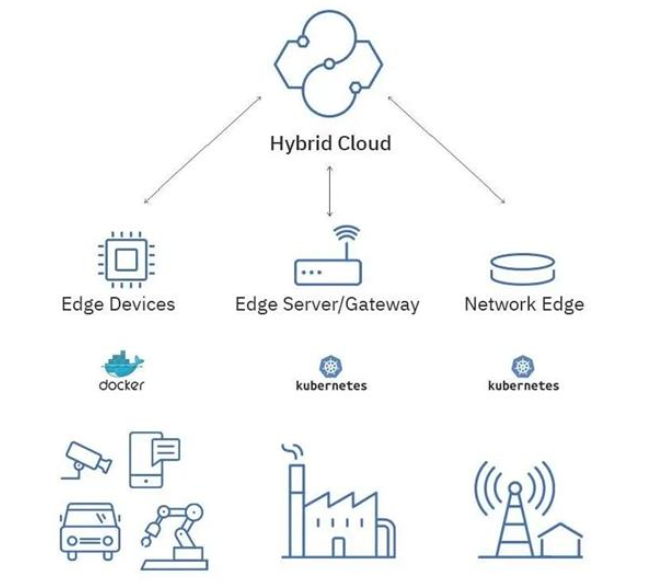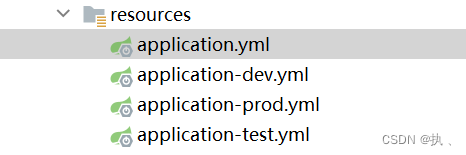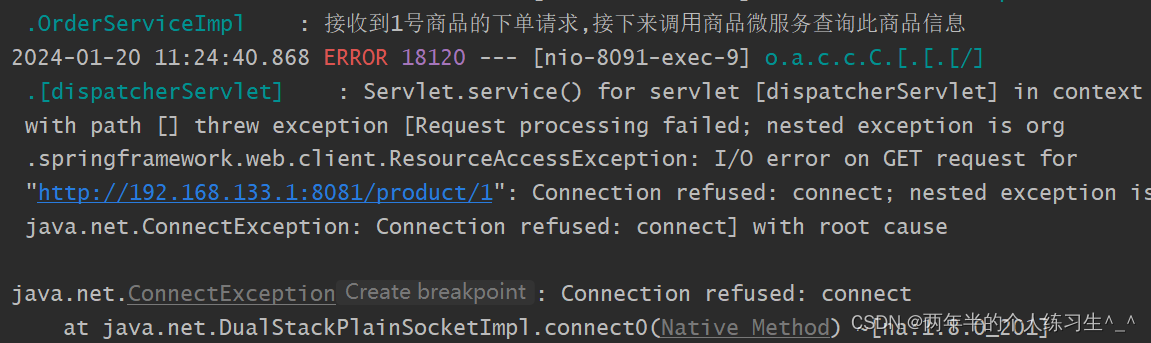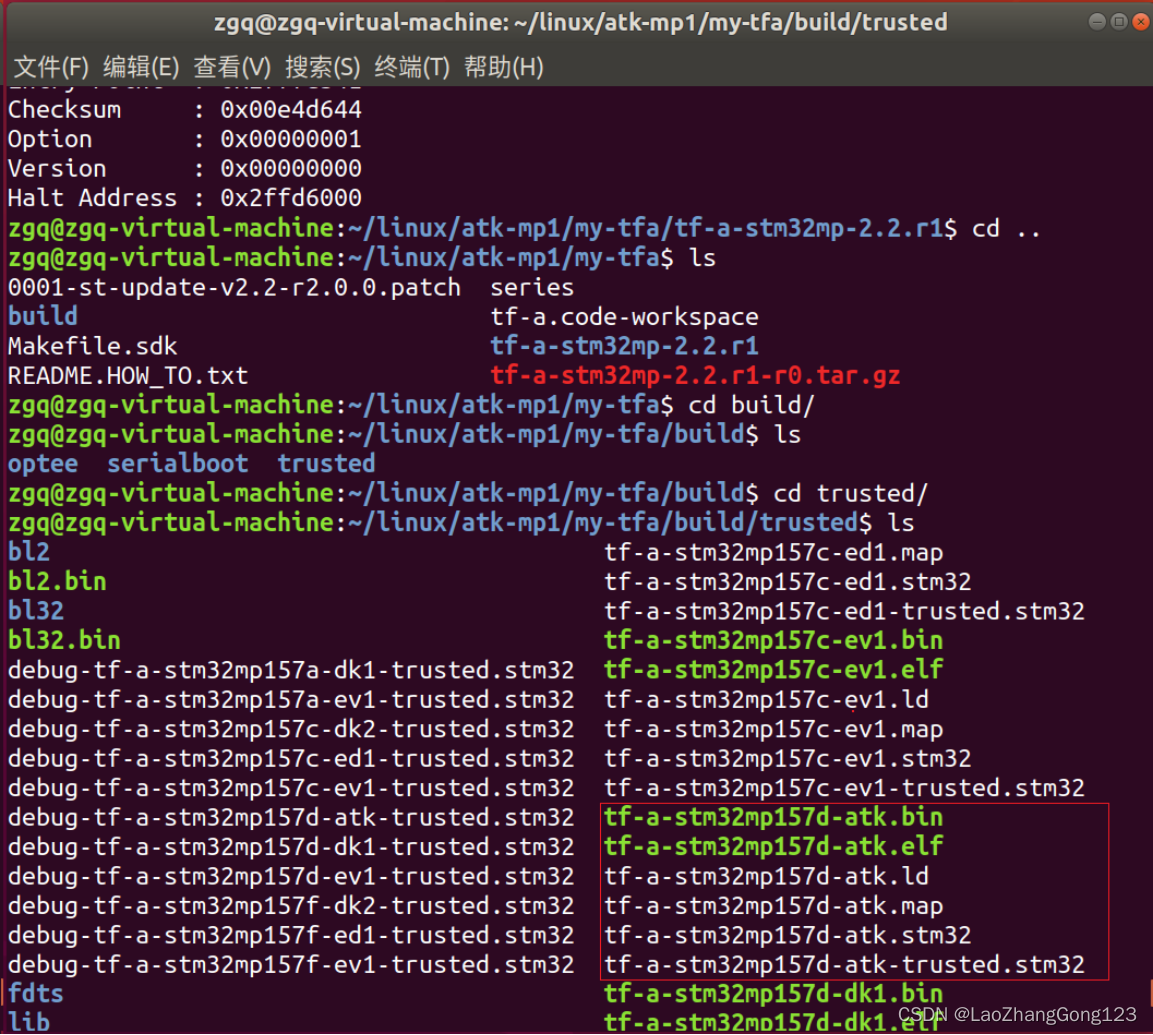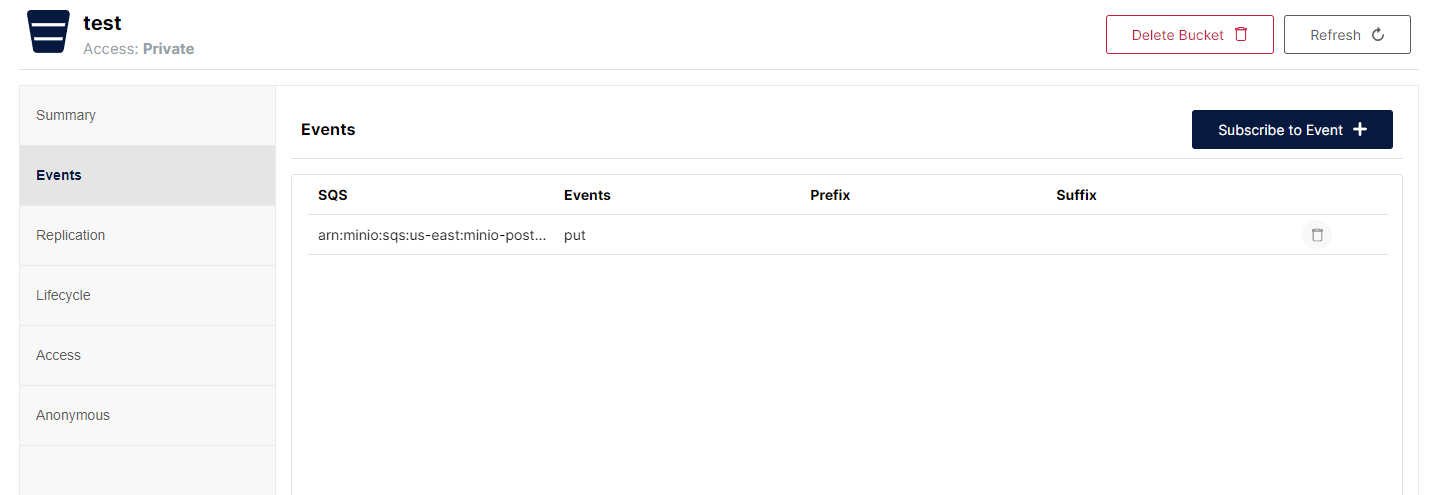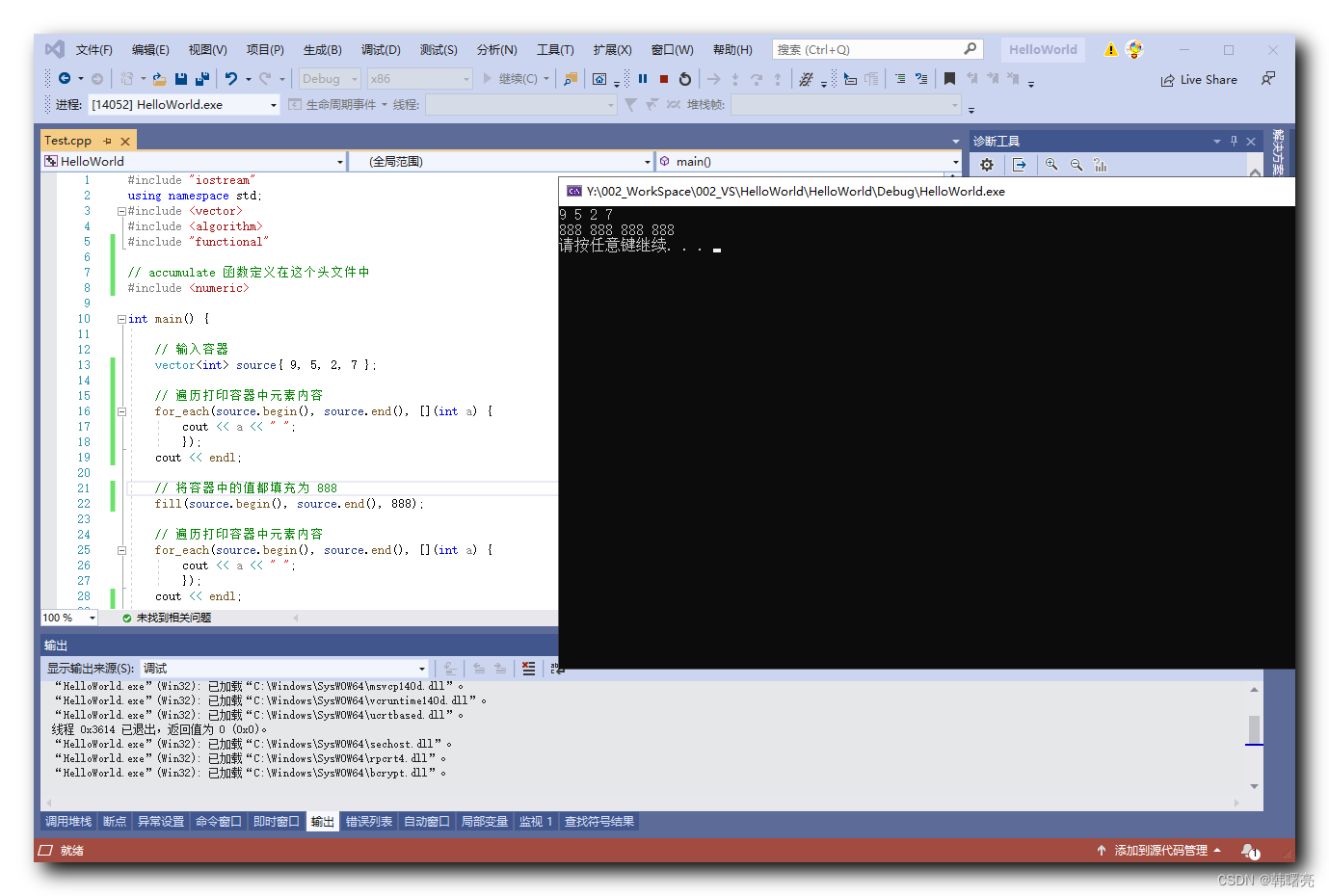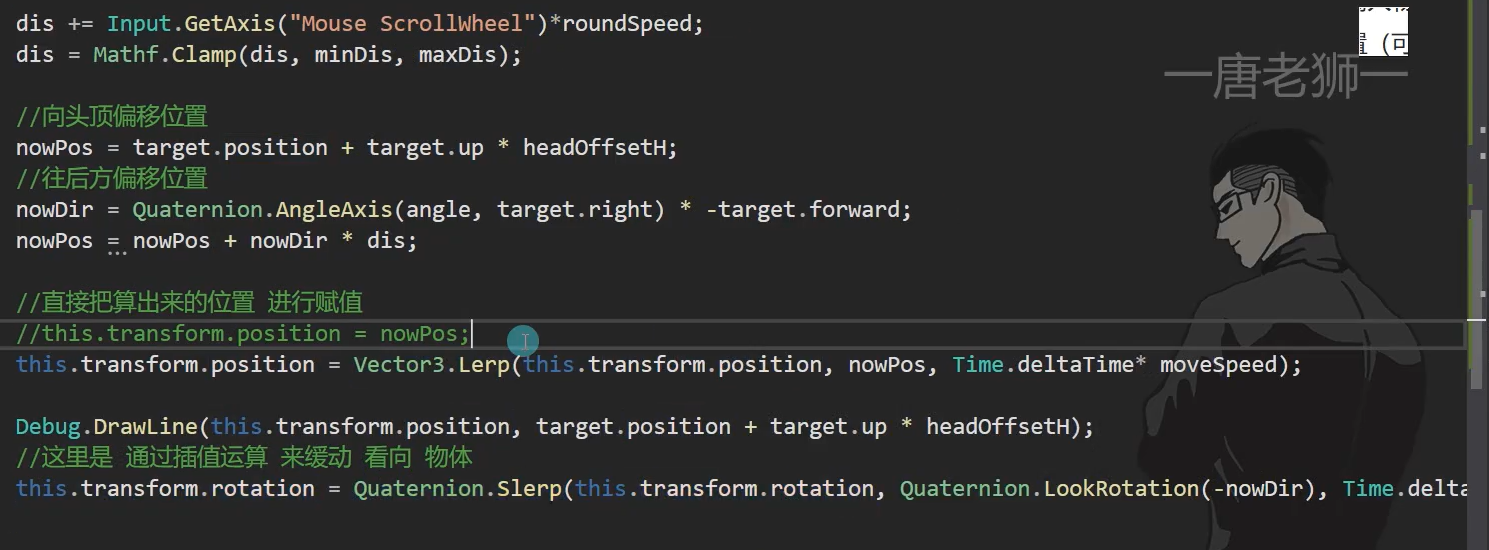鸿蒙开发-UI-布局
鸿蒙开发-UI-布局-线性布局
鸿蒙开发-UI-布局-层叠布局
鸿蒙开发-UI-布局-弹性布局
文章目录
前言
一、基本概念
二、设置依赖
1.锚点设置
2.设置相对于锚点的对齐位置
三、使用场景
总结
前言
上文详细学习常见布局方式-弹性布局,学习弹性布局容器主轴、交叉轴上子元素的顺序方式,同时也学习了弹性布局容器子元素自动伸缩机制,本文将学习相对布局相关知识。
一、基本概念
相对布局容器支持容器内子元素设置相对应的位置关系。子元素支持指定兄弟元素作为锚点,也支持指定父容器作为锚点,基于锚点做相对位置布局。
锚点:通过锚点设置当前元素基于哪个元素确定自身位置。
对齐方式:通过对齐方式,设置当前元素是基于锚点的上中下对齐,还是基于锚点的左中右对齐。
二、设置依赖
1.锚点设置
锚点设置是指设置子元素相对于父元素或兄弟元素的位置依赖关系。在水平方向上,可以设置left、middle、right的锚点。在竖直方向上,可以设置top、center、bottom的锚点。
锚点定义:相对布局容器以及其子元素设置ID,用于指定锚点信息。ID默认值:“__container__”,其余子元素的ID通过id属性设置。未设置ID的子元素在相对布局容器中不会显示
相对布局容器组件为锚点,__container__代表父容器的ID
@Entry
@Component
struct RelativePage {build() {Row() {Column() {RelativeContainer() {Row().alignRules({top: { anchor: '__container__', align: VerticalAlign.Top },left: { anchor: '__container__', align: HorizontalAlign.Start }}).id("row1").backgroundColor(Color.Red).width(100).height(100)Row().alignRules({top: { anchor: '__container__', align: VerticalAlign.Top },right: { anchor: '__container__', align: HorizontalAlign.End }}).id("row2").backgroundColor(Color.Yellow).width(100).height(100)}.width(300).height(300).margin({ left: 20 }).border({ width: 2, color: '#6699FF' })}.width('100%')}.height('100%')}
}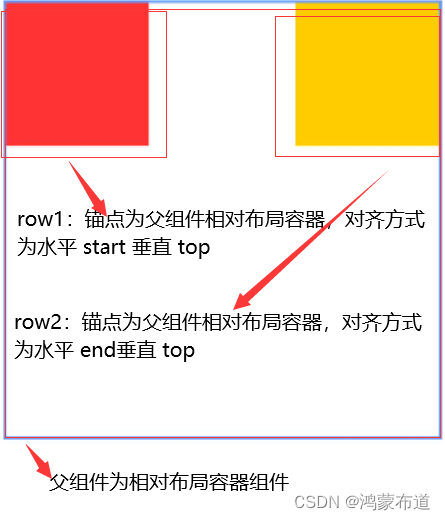
以子元素为锚点
@Entry
@Component
struct RelativePage {build() {Row() {Column() {RelativeContainer() {Row().alignRules({top: { anchor: '__container__', align: VerticalAlign.Top },left: { anchor: '__container__', align: HorizontalAlign.Start }}).id("row1").backgroundColor(Color.Red).width(100).height(100)Row().alignRules({top: { anchor: 'row1', align: VerticalAlign.Bottom }}).id("row2").backgroundColor(Color.Yellow).width(100).height(100)}.width(300).height(300).margin({ left: 20 }).border({ width: 2, color: '#6699FF' })}.width('100%')}.height('100%')}
}2.设置相对于锚点的对齐位置
设置了锚点之后,可以通过align设置相对于锚点的对齐位置。
水平方向上,对齐位置可以设置为HorizontalAlign.Start、HorizontalAlign.Center、HorizontalAlign.End。
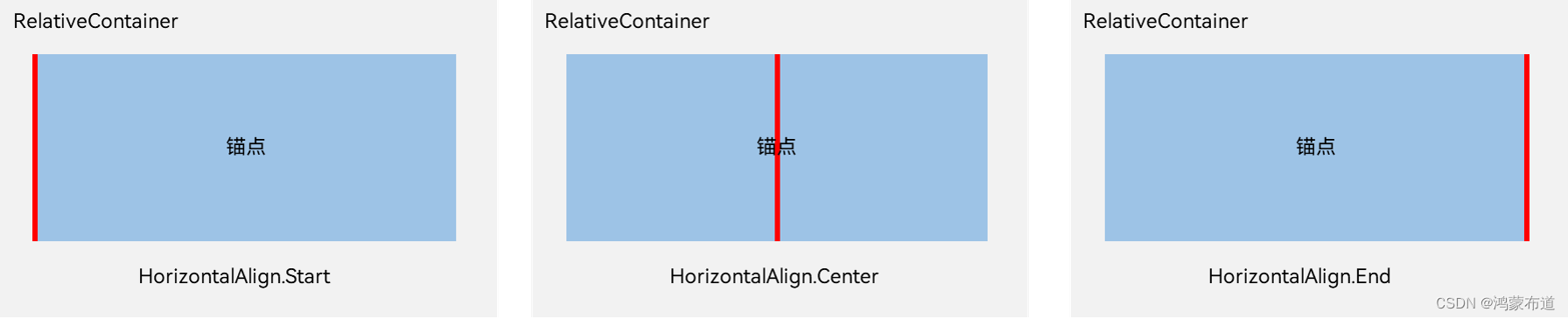
在竖直方向上,对齐位置可以设置为VerticalAlign.Top、VerticalAlign.Center、VerticalAlign.Bottom。
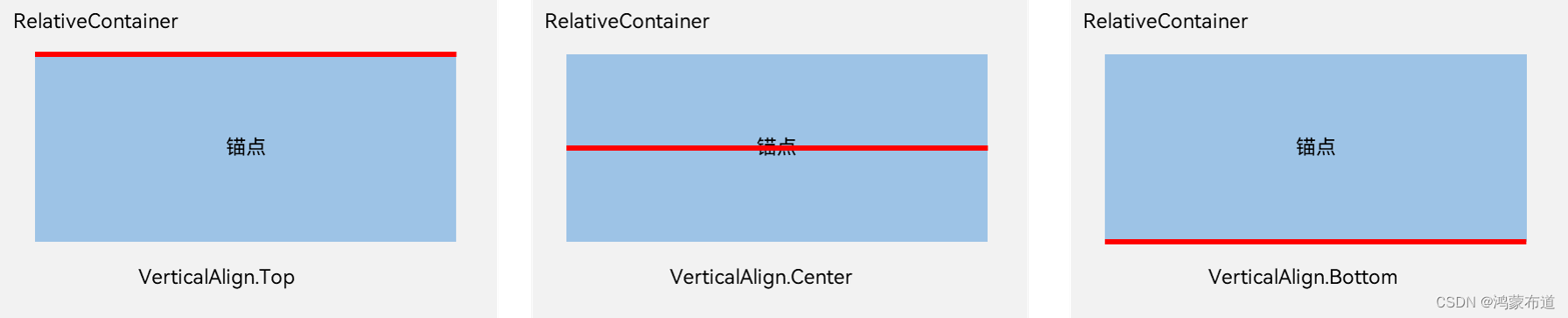
三、使用场景
相对布局内的子元素相对灵活,只要在RelativeContainer容器内,均可以通过alignRules进行相应的位置移动
@Entry
@Component
struct Index {build() {Row() {RelativeContainer() {Row().width(100).height(100).backgroundColor('#FF3333').alignRules({top: { anchor: '__container__', align: VerticalAlign.Top }, //以父容器为锚点,竖直方向顶头对齐middle: { anchor: '__container__', align: HorizontalAlign.Center } //以父容器为锚点,水平方向居中对齐}).id('row1') //设置锚点为row1Row() {Image($r('app.media.icon'))}.height(100).width(100).alignRules({top: { anchor: 'row1', align: VerticalAlign.Bottom }, //以row1组件为锚点,竖直方向低端对齐left: { anchor: 'row1', align: HorizontalAlign.Start } //以row1组件为锚点,水平方向开头对齐}).id('row2') //设置锚点为row2Row().width(100).height(100).backgroundColor('#FFCC00').alignRules({top: { anchor: 'row2', align: VerticalAlign.Top }}).id('row3') //设置锚点为row3Row().width(100).height(100).backgroundColor('#FF9966').alignRules({top: { anchor: 'row2', align: VerticalAlign.Top },left: { anchor: 'row2', align: HorizontalAlign.End },}).id('row4') //设置锚点为row4Row().width(100).height(100).backgroundColor('#FF66FF').alignRules({top: { anchor: 'row2', align: VerticalAlign.Bottom },middle: { anchor: 'row2', align: HorizontalAlign.Center }}).id('row5') //设置锚点为row5}.width(300).height(300).border({ width: 2, color: '#6699FF' })}.height('100%').margin({ left: 30 })}
}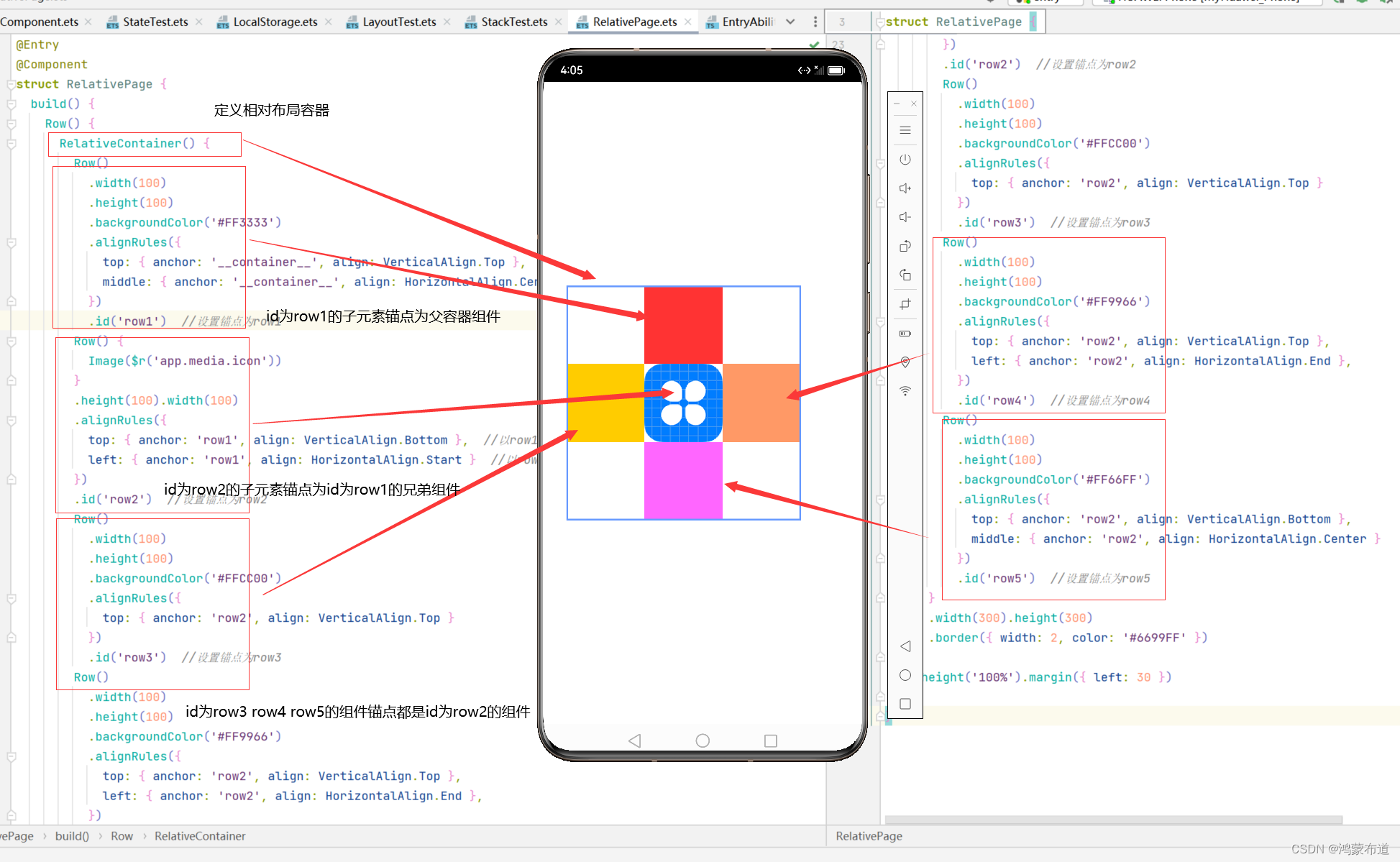
注:组件位置定位中 “top: { anchor: '__container__', align: VerticalAlign.Top }”, top指的是待定位的组件,属性值是个对象,对象指定的是锚点以及与锚定对应的位置。
总结
本文详细学习常见布局方式-相对布局,学习相对布局中锚点以及对齐方式的知识,下文将学习格栅布局的相关知识。